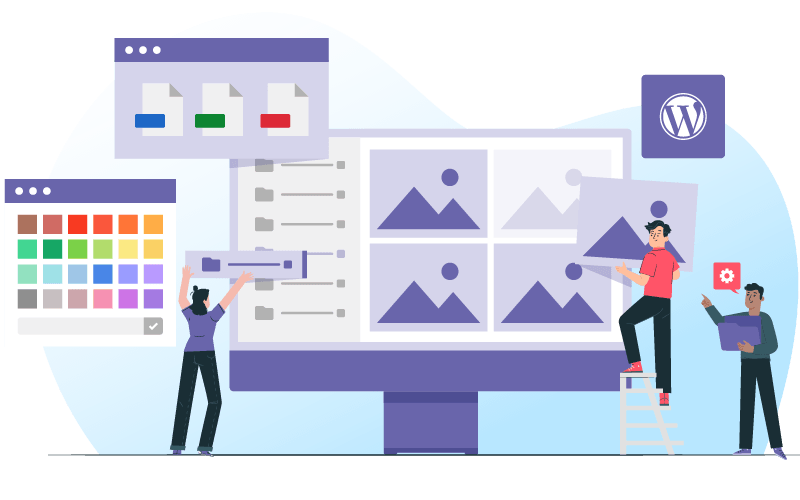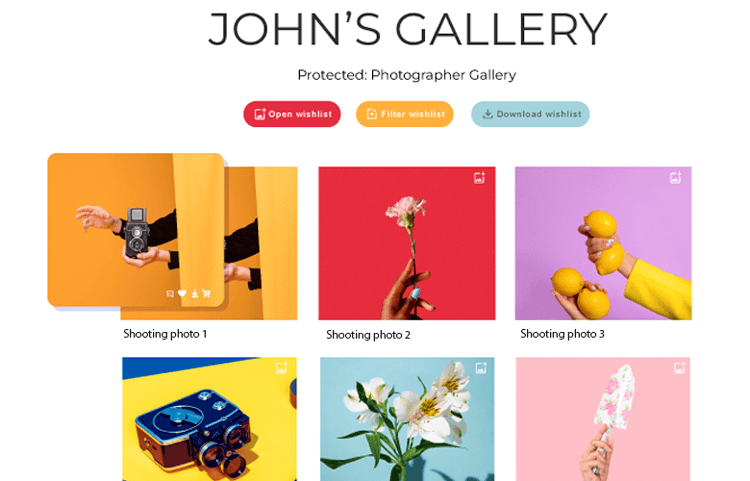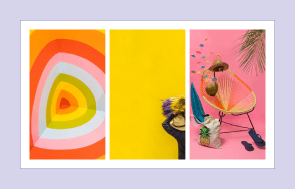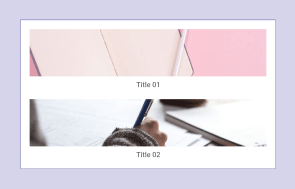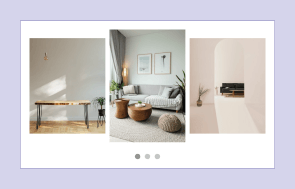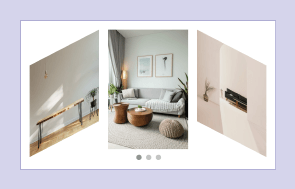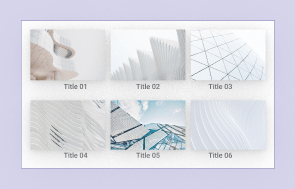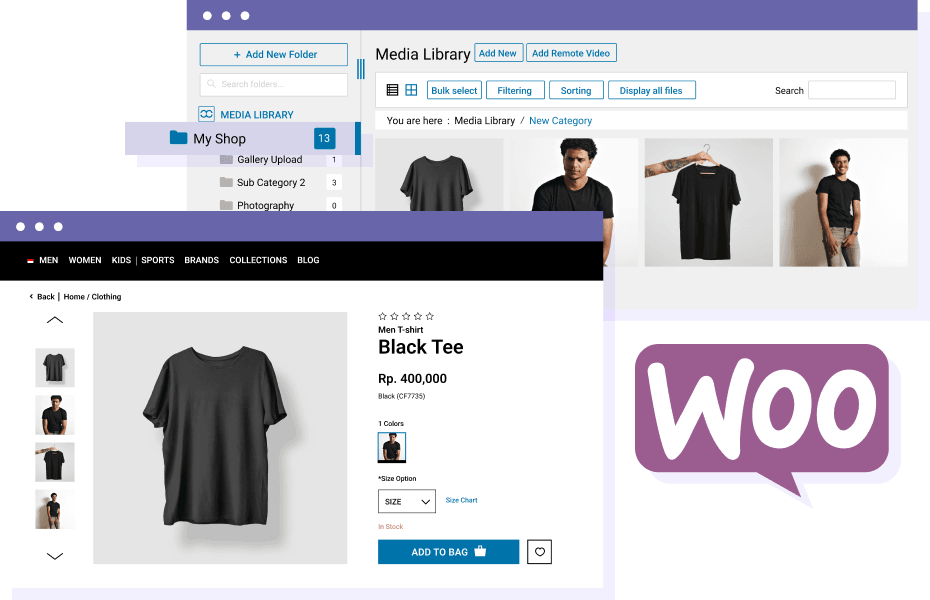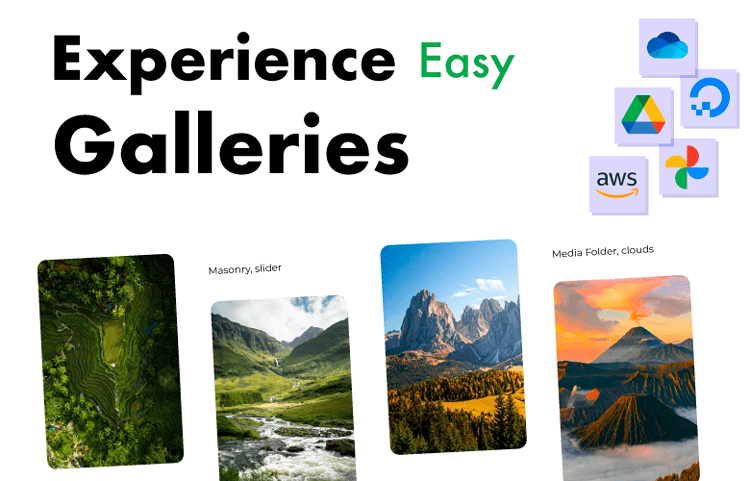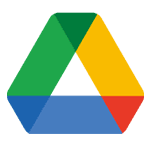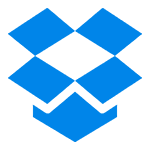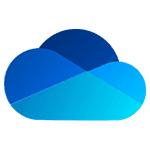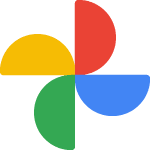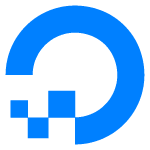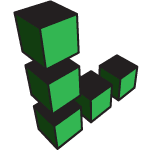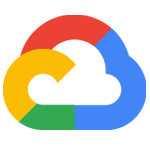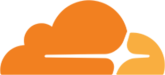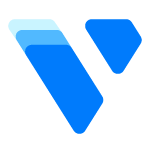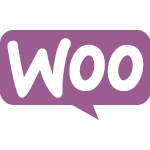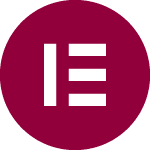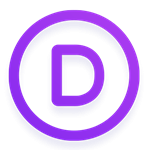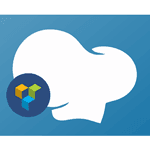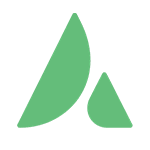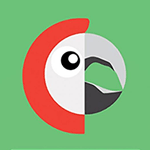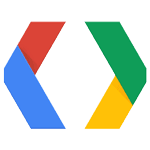WP Media Folder, allez plus loin que quiconque avec la bibliothèque de médias WordPress
Des débutants aux utilisateurs avancés, WP Media Folder est la façon la plus simple de gérer les médias sur WordPress.
Boostez votre médiathèque WordPress avec des centaines de fonctionnalités.
- Dossiers et sous-dossiers illimités
- Recherche et filtrage avancés de médias
- Remplacez un média dans tous les articles WordPress
- Filigrane automatique sur une sélection de dossiers
- Synchroniser les fichiers serveur avec les dossiers
- Google Drive, One Drive, Dropbox, Amazon S3 DigitalOcean, Linode, Wasabi intégration complète
- Module complémentaire pour les photographes, présentez vos photos comme un pro
- Et bien d'autres fonctionnalités de dossiers de médias...
- Pas de renouvellement automatique. Renouveler uniquement si vous le souhaitez
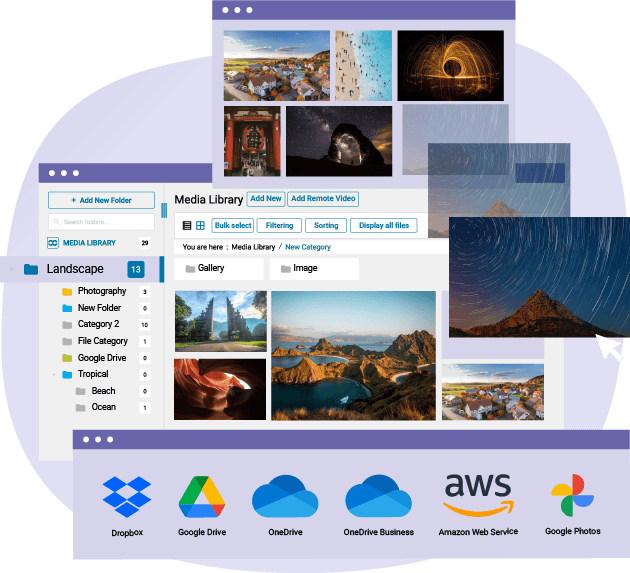
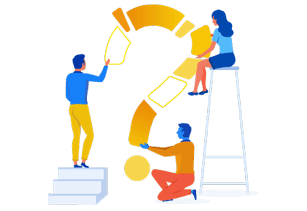
POSEZ UNE QUESTION
Avez-vous un doute sur les fonctionnalités de WP Media Folder ? Posez votre question à l'équipe >>

TARIFS
Les prix des plugins commencent à partir de 49 $,
tout compris, sites web illimités
NOUVEAU ! Optimisation d'image IA en un clic
En un seul clic, WP Media Folder utilise l'IA pour renommer vos fichiers lors du téléchargement, ajouter des titres, des textes alternatifs, des descriptions et des légendes pour vos images. Plus de saisie manuelle ! Juste du contenu intelligent et prêt pour le SEO. Que vous gériez des milliers d'images ou que vous construisiez un site Web riche en contenu, l'ensemble du processus est automatique, abordable et prend une seconde par image !
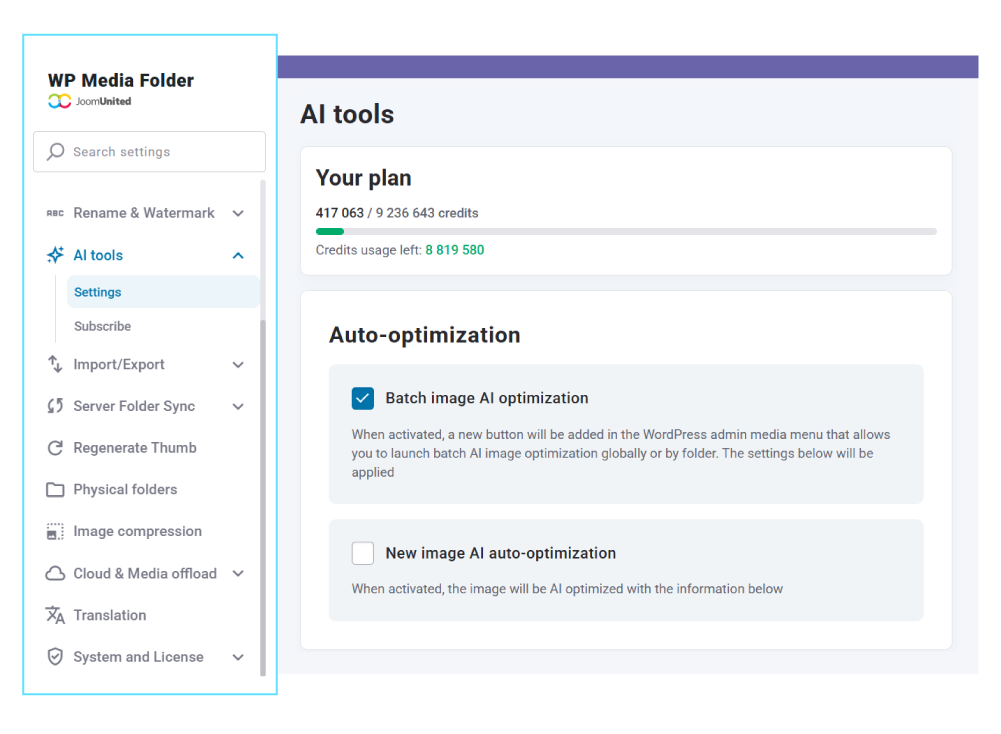
Activez votre quota d'IA sur votre compte JoomUnited et utilisez-le sur tous vos sites Web
L'outil d'IA de JoomUnited est super rapide et abordable. 10$ pour 1000 images, 20$ pour 10 000 images, 30$ pour 20 000 optimisations !
Traitez votre bibliothèque de médias entière en un rien de temps ; laissez simplement l'onglet ouvert et attendez que la magie opère.
Optimiser automatiquement les nouvelles images, y compris le renommage du fichier image.
WP Media Folder
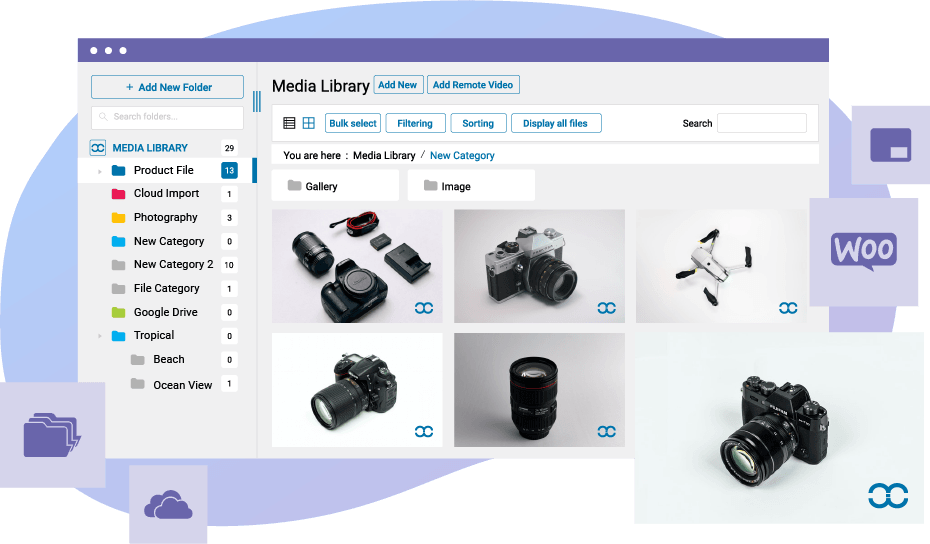
Gérer des vidéos externes distantes
Gérer les vidéos distantes de YouTube, Vimeo, Dailymotion... comme n'importe quel autre média WordPress
Filtrez et triez les médias
Appliquez des filtres de médias avancés et personnalisés, sauvegardez votre propre ordre de médias WordPress !
Filigrane des médias
Appliquez un filigrane automatiquement lors du téléversement dans une sélection de dossiers
Gestion des dossiers de médias
Réorganisez et déplacez les dossiers avec un glisser-déposer. Création instantanée de sous-dossiers.
Recherche de médias avancée
Recherchez vos médias dans l'ensemble de la médiathèque ou par dossier et sous-dossier.
Aperçu de média
Activez l'aperçu des médias pour agrandir vos images au survol de la souris.
Téléversez plusieurs fichiers ou dossiers directement dans le dossier WordPress voulu, créez des dossiers et sous-dossiers instantanément. Sélectionnez des fichiers, faites glisser-déposer et classez vos médias dans des dossiers avec des icônes colorées. Arrêtez de perdre du temps à chercher vos images, ne téléversez jamais la même image !
Améliorez votre bibliothèque de médias WordPress avec le plugin original et leader du marché.
Sans aucun doute, le plus facile à utiliser plugin de galerie pour WordPress.
Y compris le module Photographe.
Nous avons complètement reconstruit notre module de galerie pour offrir plus de flexibilité et rendre le gestionnaire de galerie accessible à tous et intégré aux dossiers de médias. D'autre part, le module photographe répond à la demande d'un plugin photographe simple et convivial !
Génération de métadonnées par IA en un clic
En un seul clic, WP Media Folder utilise l'IA pour créer des titres, des textes alternatifs et des descriptions pour vos images. Plus de saisie manuelle ! Juste du contenu intelligent prêt pour le SEO.
✅ Titre (nom de l'image)
✅ Texte alternatif (pour l'accessibilité et le SEO)
✅ Description (pour un contexte amélioré)
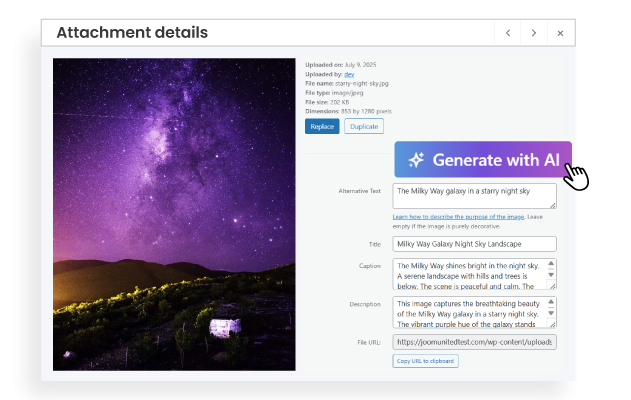
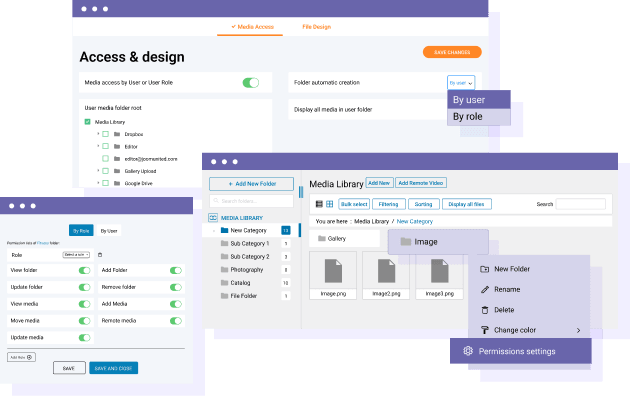
Limiter l'accès aux médias par compte utilisateur WordPress ou rôle utilisateur WordPress
Faites un clic droit pour effectuer la configuration des autorisations par dossier de médias
Définir quelles actions l'utilisateur ou le rôle utilisateur WordPress est autorisé à effectuer dans les dossiers multimédias
Contrôle d'accès aux médias WordPress par utilisateur ou rôle utilisateur
Restreindre l'accès à vos médias WordPress à l'aide du contrôle d'affichage WP Media Folder . WP Media Folder dispose d'un outil pour limiter l'accès aux médias et la gestion des médias à un seul utilisateur ou rôle d'utilisateur WP (partagez l'accès à tous les médias qui appartiennent à un rôle d'utilisateur). Ceci est très utile lorsque vous avez plusieurs éditeurs de contenu sur votre site Web.
Importation et synchronisation des dossiers serveur et des médias
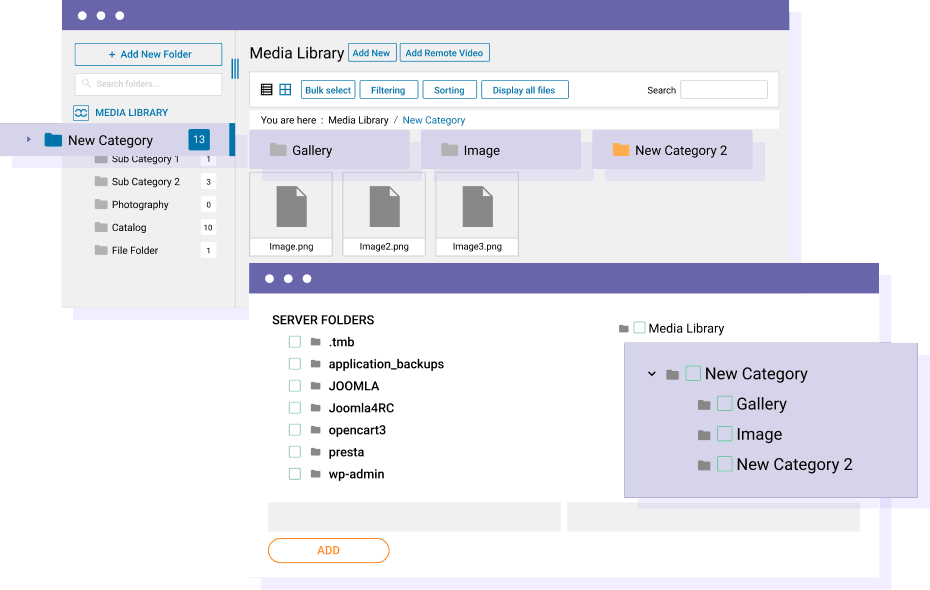
Effectuer l'importation de la médiathèque avec des fichiers et des dossiers multimédias ou simplement des médias d'un site Web à un autre.
Exécuter une synchronisation automatique sur les dossiers multimédias WordPress et les fichiers de n'importe quel dossier serveur
Sélectionnez le dossier de serveur qui contient les médias, sélectionnez un dossier de destination dans votre WordPress et enregistrez une tâche de synchronisation automatique avec un délai de synchronisation
WooCommerce et compatible avec les plugins tiers
WP Media Folder est compatible avec WooCommerce. Sur un site Web e-commerce, vous devez gérer de nombreuses images pour chaque produit ou chaque catégorie de produits. Cela dégénère et devient rapidement compliqué de trouver vos images. Maintenant, vous pourrez classer les images de vos produits dans des dossiers. Tous les plugins qui utilisent le gestionnaire de médias WordPress pourront utiliser WP Media Folder.
Mettre à jour, Remplacer, Dupliquer les Médias Existants
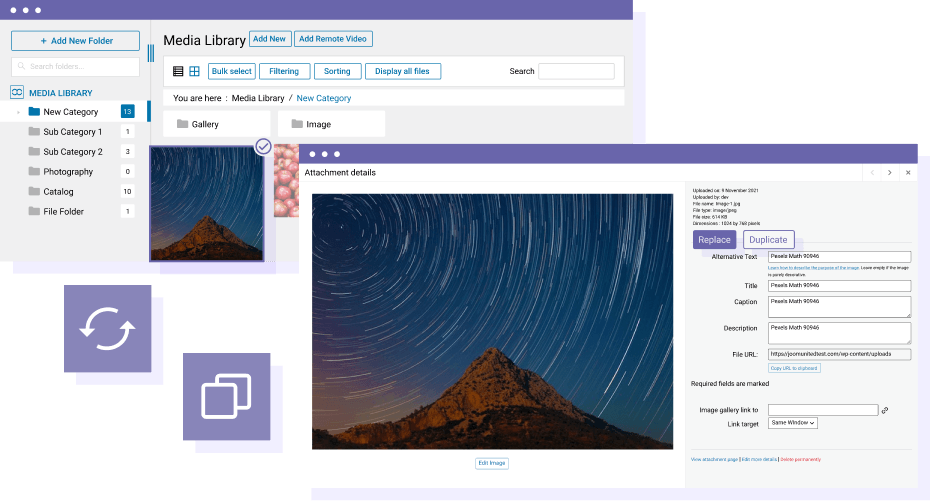
Remplacez un média existant sur l'ensemble de votre site Web, l'URL restera la même, empêchant les liens brisés
Cliquez et re-téléchargez un média, un nouveau média remplacera l'ancien. L'URL du média est préservée
Dupliquer un média WordPress et sa vignette associée
Le remplacement de média est quelque chose d'extrêmement utile, cela supprime la nécessité de rechercher un ancien média, de le supprimer, de télécharger un nouveau. Il suffit de cliquer sur remplacer et voilà ! Il existe un « interrupteur de sécurité » pour remplacer uniquement les médias par d'autres fichiers ayant le même format (de jpg à jpg, png à png, gif à gif…) afin que les liens vers les médias ne soient pas rompus. Vous avez également la possibilité de dupliquer des médias au cas où vous souhaiteriez apporter des modifications à un média tout en préservant l'original.
Filigrane d'image dans les dossiers de médias WordPress
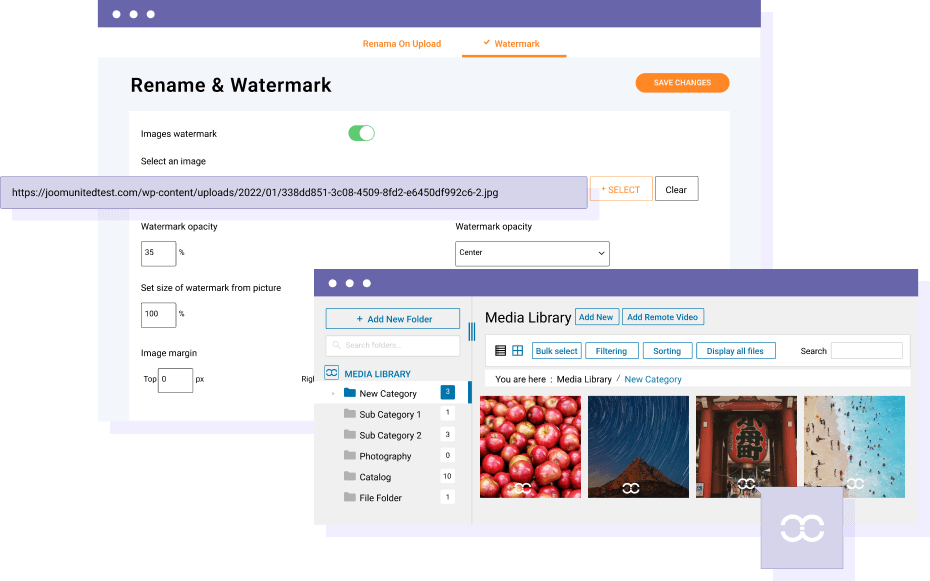
Définissez une image de filigrane WordPress à appliquer aux médias
Définir les options de style de filigrane d'image : taille de l'image, mise à l'échelle de l'image, position de l'image et opacité
Le filigrane est appliqué avec une mise à l'échelle sur toutes vos images miniatures WordPress
WP Media Folder permet d'appliquer un filigrane d'image sur vos médias, un filigrane non supprimable. Le filigrane peut être appliqué sur toute la bibliothèque d'images, sur une sélection de tailles d'images ou sur une sélection de dossiers de médias. Il prend en charge la mise à l'échelle d'image, la marge, l'opacité et la position.
Trier et filtrer votre médiathèque WordPress

Configurez vos filtres de taille d'image et de poids d'image personnalisés que vous utiliserez dans la médiathèque WordPress
De nombreux filtres multimédias sont disponibles comme le type de média, la taille de l'image, le poids du média, la date de téléchargement du média. Des filtres de limitation d'accès aux médias sont également disponibles
Une fois que vous avez filtré et trié vos médias, la configuration est enregistrée dans votre session WordPress, afin que vous puissiez garder vos médias organisés à votre manière
WP Media folder est capable de filtrer et de commander les médias WordPress de manière avancée. Vous pouvez filtrer vos médias par type ou taille de fichier, ou les commander par titre par exemple, et tout est enregistré automatiquement. Ainsi, la prochaine fois que vous ouvrirez votre bibliothèque de médias, votre gestionnaire de médias sera propre. De plus, en tant que paramètre, vous pouvez définir des filtres de dimension d'image et de poids de fichier personnalisés.
Fichier téléchargeable à partir d'un média WordPress
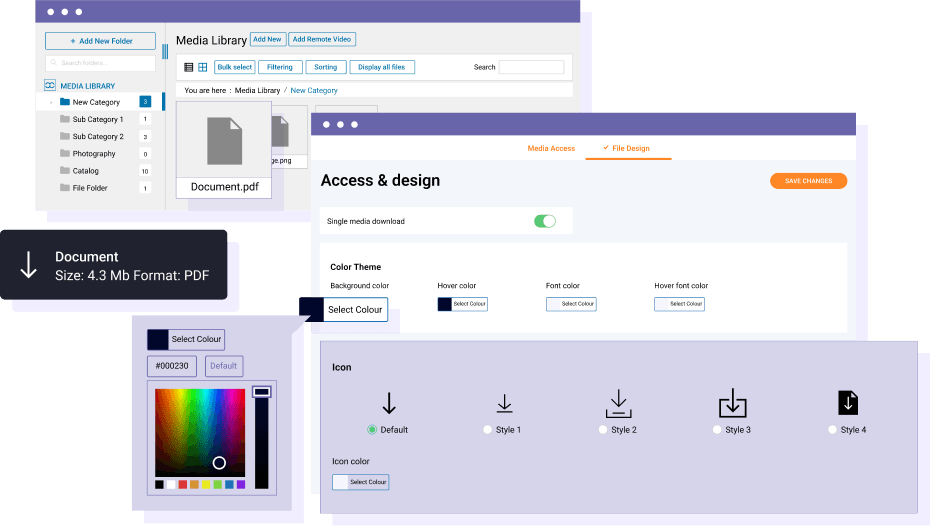
WP Media Folder comprend une fonctionnalité pour ajouter une conception aux fichiers disponibles au téléchargement, tels que les fichiers PDF ou ZIP. Définissez les couleurs du bouton de téléchargement et vos liens de médias ont le même style sur tout votre site Web.
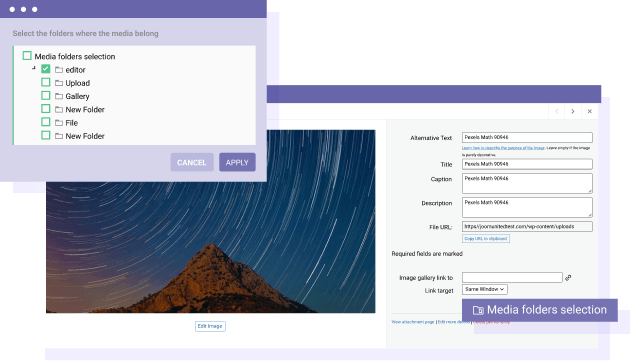
Médias dans plusieurs dossiers de médias
Dossier de médias pour l'éditeur Gutenberg de WordPress
La médiathèque avancée WP Media Folder comprend 9 blocs dans l'éditeur Gutenberg de WordPress. De plus, le plugin de dossier multimédia dispose de 2 blocs Gutenberg dédiés pour gérer les galeries avancées de WordPress (galeries améliorées par défaut de WordPress et galeries du module complémentaire).
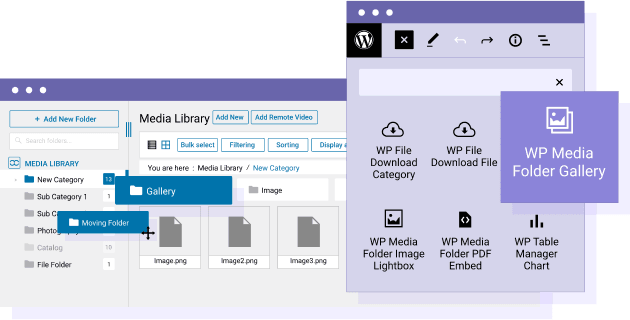
Plugin de gestion de galerie puissant
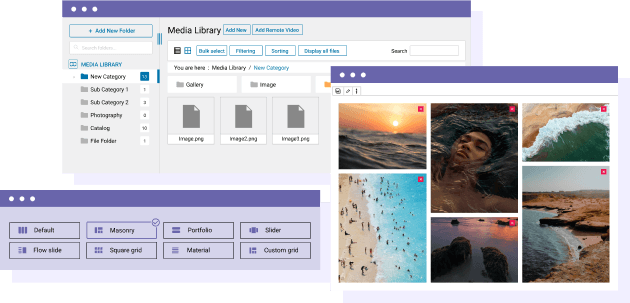
Créez des galeries WordPress à partir de dossiers multimédias
En plus de WP Media Folder le module complémentaire de galerie nous avons mis en œuvre une amélioration simple de la galerie WordPress. Ce sont des fonctionnalités que vous pouvez appliquer aux galeries WordPress avec des paramètres simples comme 4 thèmes (masonry, portfolio, slider et lightbox d'image), vous pouvez également importer automatiquement des dossiers multimédias dans les galeries WordPress.
Les dossiers média WordPress, Live
Caractéristiques supplémentaires du plugin WP Media Folder
Ultra léger
Le plugin est une amélioration naturelle qui vient sur la bibliothèque de médias WordPress et est basé sur la taxonomie personnalisée WordPress pour les fichiers et les dossiers.
Vidéos distantes
Depuis votre bibliothèque multimédia WordPress habituelle, vous pouvez charger et gérer des vidéos YouTube parmi vos médias, de sorte qu'une vidéo peut être ajoutée, modifiée et réutilisée dans votre contenu WordPress.
WP Media Folder Addon : Connecteurs Cloud et Intégrateur PDF
Intégrations de modules tiers WP Media Folder
Traductions de langue de plugin
Obtenir plus d'informations sur WP Media Folder
Témoignages récents & évaluations

MULTI DOMAINE / MULTI SITE
GoldatlasVarsovie,<a i=0>Le </a>améliorateur de galerie WordPress<a i=4> fonctionne avec les médias traduits WPML.</a>,19 July 2025

Better WordPress experience
SaraAu lieu de,Multilingue,Remplacer un média traduit

Very complete!
ChristinaRéférencement,France,France

Support Client
WalodokVarsovie,<a i=0>Le </a>améliorateur de galerie WordPress<a i=4> fonctionne avec les médias traduits WPML.</a>,Oui, le plugin prend en charge la traduction WPML.
Prix du Plugin et des modules complémentaires WP Media Folder
an
- MULTI-DOMAINE / MULTI-SITE
- 1 AN DE MISES À JOUR
- SUPPORT DE 1 AN
- PAS DE PAIEMENT RECCURRENT
- SANS LIMITE DE DATE
- INTÉGRATION DE PDF
- Module complémentaire GALLERIE
- Module complémentaire CLOUD
- COMPAREZ TOUTES LES FONCTIONNALITÉS
ANNEE
- MULTI-DOMAINE / MULTI-SITE
- 1 AN DE MISES À JOUR
- SUPPORT DE 1 AN
- PAS DE PAIEMENT RECCURRENT
- SANS LIMITE DE DATE
- INTÉGRATION DE PDF
- Module complémentaire GALLERIE
- Photographe
- MODULE CLOUD :
-









- COMPAREZ TOUTES LES FONCTIONNALITÉS
BUNDLE
Le Bundle donne accès à tous les plugins WordPress et peut être utilisé sur des sites Web illimités. De plus, vous aurez un accès complet au support technique et aux mises à jour de chaque plugin pour toute l'année.
Le moment est venu ! Boostez votre efficacité et gagnez cet avantage concurrentiel. Essayez le Bundle.